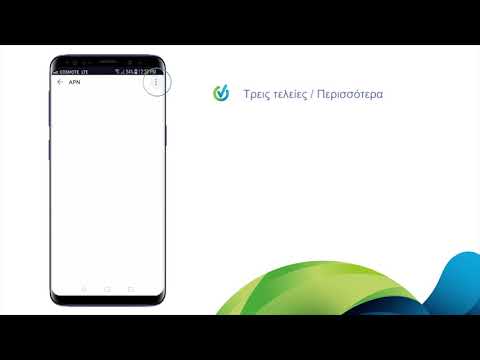Η καρτέλα προγραμματιστή στο Microsoft Word παρέχει στους χρήστες την επιλογή να γράφουν και να εκτελούν μακροεντολές, να χρησιμοποιούν στοιχεία ελέγχου ActiveX και εντολές XML, να δημιουργούν εφαρμογές στο Microsoft Office και άλλα. Η καρτέλα προγραμματιστή δεν είναι άμεσα διαθέσιμη στην κορδέλα στο Word από προεπιλογή, αλλά μπορεί να προστεθεί ανά πάσα στιγμή μέσω του μενού επιλογών.
Βήματα

Βήμα 1. Εκκινήστε την εφαρμογή Microsoft Word στον υπολογιστή σας

Βήμα 2. Κάντε κλικ στην καρτέλα "Αρχείο" και επιλέξτε "Επιλογές
” Το παράθυρο διαλόγου Επιλογές θα εμφανιστεί στην οθόνη.

Βήμα 3. Κάντε κλικ στο «Προσαρμογή κορδέλας
”

Βήμα 4. Επιλέξτε "Κύριες καρτέλες" από το αναπτυσσόμενο μενού παρακάτω "Προσαρμογή της κορδέλας
”

Βήμα 5. Τοποθετήστε ένα σημάδι ελέγχου δίπλα στο "Προγραμματιστής
”

Βήμα 6. Κάντε κλικ στο «OK
” Το παράθυρο διαλόγου Επιλογές θα κλείσει και η καρτέλα προγραμματιστή θα είναι πλέον διαθέσιμη στην κορδέλα μέχρι να απενεργοποιήσετε τις ρυθμίσεις προγραμματιστή ή έως ότου επανεγκαταστήσετε μια εφαρμογή Microsoft Office στον υπολογιστή σας.